Profilseite
Die FAUdir Profilseite wird automatisch für jeden Kontakt angelegt. Sie können diese entweder über eine Ausgabeliste mit einer oder mehreren Personen erreichen oder unter über Dashboard → Personen. Falls bereits mehrere Personen importiert wurden, besteht die Möglichkeit, die Liste mit der Suche einzugrenzen.
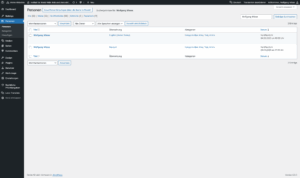
Wenn das Multilang-Plugin in Verwendung ist und zwei Sprachversionen für eine Person angelegt wurden, sehen Sie diese ebenfalls. Wenn Sie mit der Maus über den Namen hovern, erhalten Sie die Optionen zur Bearbeitung des EIntrags und zur Ansicht. Wenn Sie auf „Ansicht“ klicken, gelangen Sie zur Profilseite.
Eine Beispiel-Profilseite zeigt üblicherweise den Namen, ein Foto, die Einrichtung, die Tätigkeit, Adresse, Kontaktdaten, optionale Sprechstundentermine und im Abschluss die in der Website bei der Person bearbeiteten Inhalte. Welche konketen Daten angezeigt werden, ist abhängig von den Vorsteinstellungen, aber auch von der Bearbeitung.
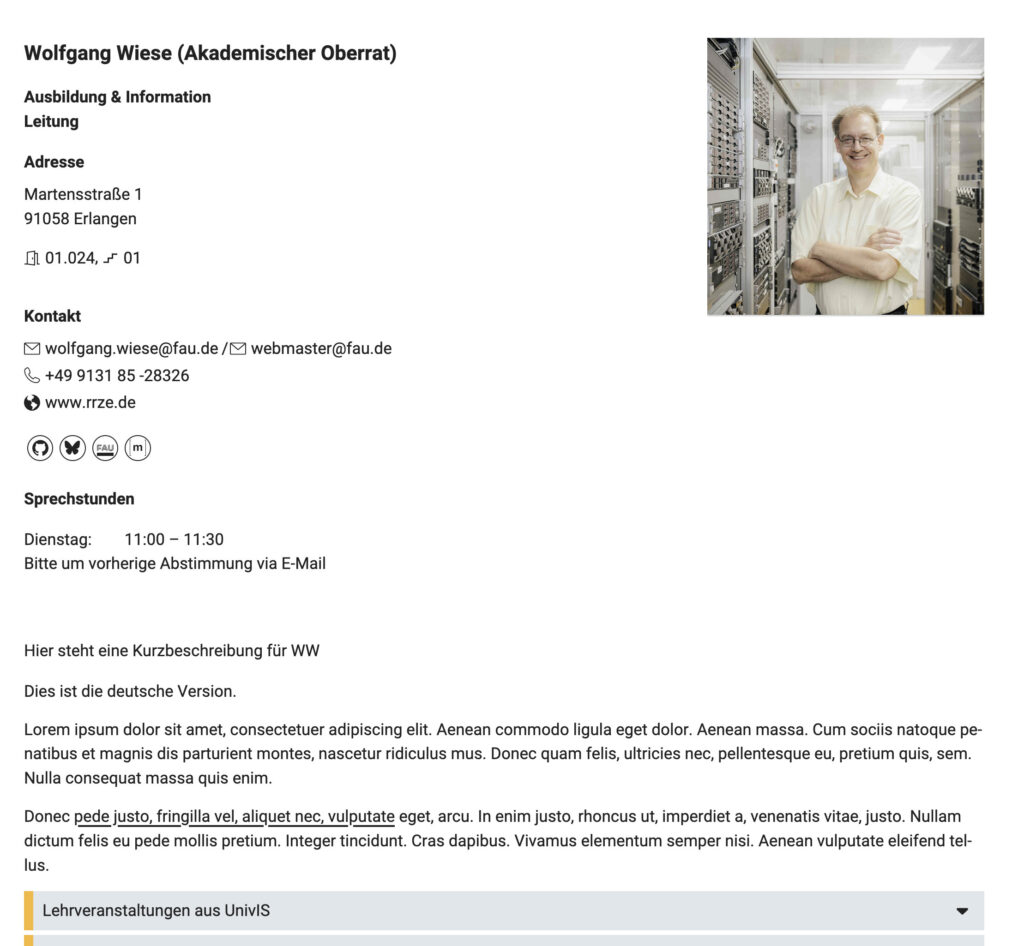
Welche Daten auf der Profilseite ausgespielt werden, steuern Sie über die Einstellungen des Plugins.
Dashboard → Einstellungen → RRZE FAUdir → Standardausgabefelder (Profil)
Es ist Redakteuren einer Website nicht möglich, die personenbezogene Daten oder deren Sichtbarkeit, die aus dem FAUdir-Portal kommen, zu ändern. Dies muss durch die jeweiligen Personen selbst oder dem IdM-Beauftragten der Einrichtungen geleistet werden. Die einzigen Daten, die von Redakteuren der Website geändert werden können sind das Foto, der Inhaltsbereich unten den Daten, der Textauszug und die Auswahl der Funktion einer Person, wenn diese mehrere Tätigkeiten an der FAU innehat.